办公一族可能经常会遇到这样一种情况,那就是:经常需要打开同事或客户邮件中的附件,我们将附件“另存为”到某一路径后,双击打开,竟然报错,说什么文件内容出错,接下来我就教大家一种简单的方法,解决这种情况,让你快速打开下载的文件。这里以ppt文件为例来讲解这个方法。
1、先来看一下,我所遇到的情况(估计大家也经常遇到),见下文
2、下载了一封邮件里的附件,如图

3、鼠标左键双击却出现如下提示框:
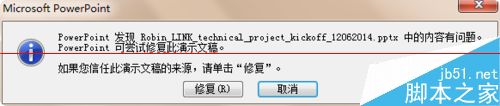
4、单击“修复”后,却出现下图中的错误,再点击“确定”就什么也没有了;这个时候我还以为真是我下载的文件内容有问题,还曾重新下载重新打开,甚至致电客户解释这一情况(我相信很多人会跟我一样吧)
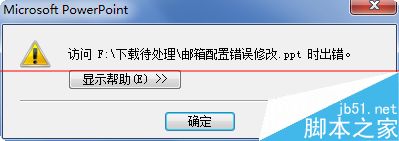
5、鉴于此情况,我多次检查并琢磨了这一现象,发现了这个小“秘密”,下面教大家怎么解决这种问题:
6、office2010以上版本的办公软件增加了文件检查的功能,将附件从邮件中下载下来后,用office2010打开时,office会认为该文件来自网络,将其锁定,故打不开。要打开这种文件,下面几步就可以轻松搞定。
7、邮件单击文件,选择“属性”
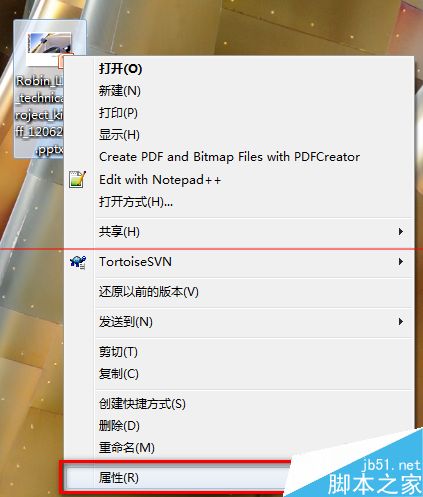
8、单击“属性”,出现以下界面,在“常规”标签下,点击“解除锁定”-“确定”即可,(如图中红色标注的地方)
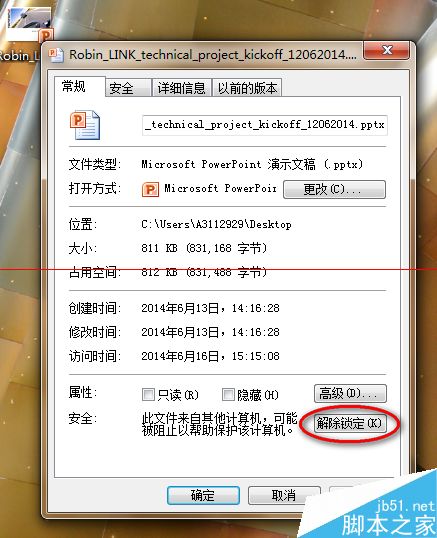
9、点击“确定”后,再次双击左键打开文件,这次就能正常打开,没有出现错误提示,问题解决了,其实并不是文件内容有问题。
注意事项:这里所提到的现象word,excel,ppt里均有出现过,所以都可用这种方法修改哦!

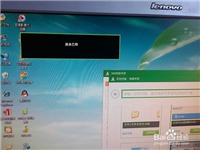
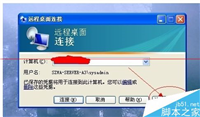

发表评论